天正暖通设计图文教程(详解)4
- 格式:pdf
- 大小:2.05 MB
- 文档页数:96
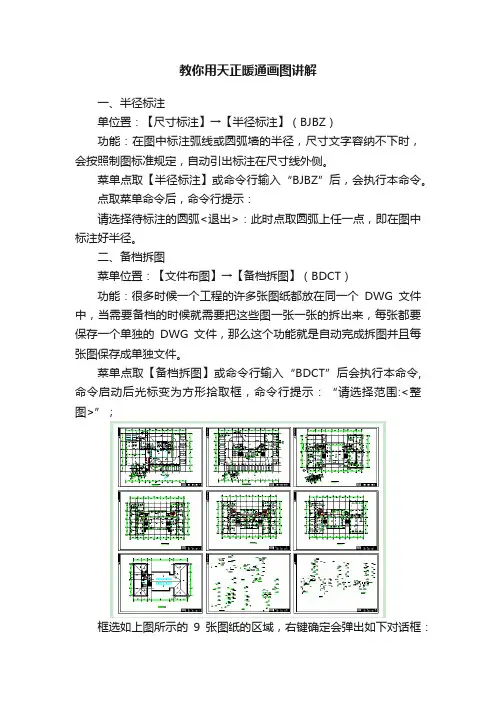
教你用天正暖通画图讲解一、半径标注单位置:【尺寸标注】→【半径标注】(BJBZ)功能:在图中标注弧线或圆弧墙的半径,尺寸文字容纳不下时,会按照制图标准规定,自动引出标注在尺寸线外侧。
菜单点取【半径标注】或命令行输入“BJBZ”后,会执行本命令。
点取菜单命令后,命令行提示:请选择待标注的圆弧<退出>:此时点取圆弧上任一点,即在图中标注好半径。
二、备档拆图菜单位置:【文件布图】→【备档拆图】(BDCT)功能:很多时候一个工程的许多张图纸都放在同一个DWG文件中,当需要备档的时候就需要把这些图一张一张的拆出来,每张都要保存一个单独的DWG文件,那么这个功能就是自动完成拆图并且每张图保存成单独文件。
菜单点取【备档拆图】或命令行输入“BDCT”后会执行本命令,命令启动后光标变为方形拾取框,命令行提示:“请选择范围:<整图>”;框选如上图所示的9张图纸的区域,右键确定会弹出如下对话框:上方可以调整拆分好的文件存放的路径;中间表格可以编辑拆分后图纸的文件名、图名、图号同事还可以查看该文件对应的原文件中图纸的位置;下方可以勾选拆分后是否自动打开文件,编辑完成点击确定即可。
注:插图要求图面上所有的图框均为天正图框,天正图库开放图框可扩充。
三、边线对齐菜单位置:【建筑】→【墙体工具】→【边线对齐】(BXDQ)功能:本命令用来对齐墙边,并维持基线不变,边线偏移到给定的位置。
换句话说,就是维持基线位置和总宽不变,通过修改左右宽度达到边线与给定位置对齐的目的。
通常用于处理墙体与某些特定位置的对齐,特别是和柱子的边线对齐。
墙体与柱子的关系并非都是中线对中线,要把墙边与柱边对齐,无非两个途径,直接用基线对齐柱边绘制,或者先不考虑对齐,而是快速地沿轴线绘制墙体,待绘制完毕后用本命令处理。
后者可以把同一延长线方向上的多个墙段一次取齐,推荐使用。
菜单点取【边线对齐】或命令行输入“BXDQ”后,会执行本命令,命令行提示:请点取墙边应通过的点:取墙体边线通过的一点(如图中P点);选择墙体:选中墙体边线改为通过指定点。
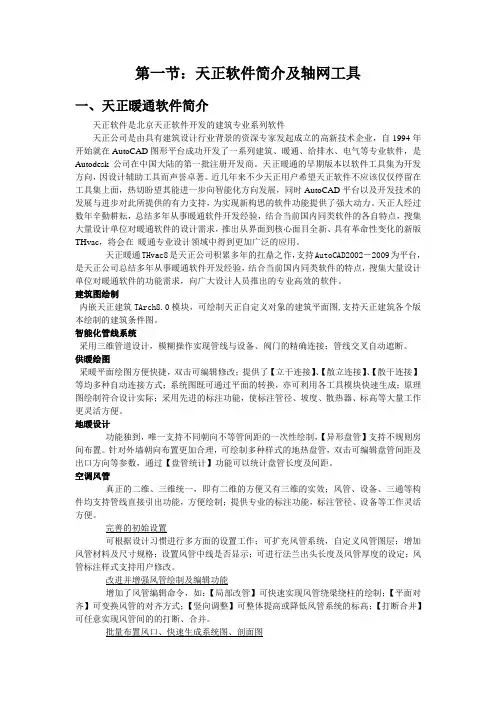
第一节:天正软件简介及轴网工具一、天正暖通软件简介天正软件是北京天正软件开发的建筑专业系列软件天正公司是由具有建筑设计行业背景的资深专家发起成立的高新技术企业,自1994年开始就在AutoCAD图形平台成功开发了一系列建筑、暖通、给排水、电气等专业软件,是Autodesk公司在中国大陆的第一批注册开发商。
天正暖通的早期版本以软件工具集为开发方向,因设计辅助工具而声誉卓著。
近几年来不少天正用户希望天正软件不应该仅仅停留在工具集上面,热切盼望其能进一步向智能化方向发展,同时AutoCAD平台以及开发技术的发展与进步对此所提供的有力支持,为实现新构思的软件功能提供了强大动力。
天正人经过数年辛勤耕耘,总结多年从事暖通软件开发经验,结合当前国内同类软件的各自特点,搜集大量设计单位对暖通软件的设计需求,推出从界面到核心面目全新、具有革命性变化的新版THvac,将会在暖通专业设计领域中得到更加广泛的应用。
天正暖通THvac8是天正公司积累多年的扛鼎之作,支持AutoCAD2002-2009为平台,是天正公司总结多年从事暖通软件开发经验,结合当前国内同类软件的特点,搜集大量设计单位对暖通软件的功能需求,向广大设计人员推出的专业高效的软件。
建筑图绘制内嵌天正建筑TArch8.0模块,可绘制天正自定义对象的建筑平面图,支持天正建筑各个版本绘制的建筑条件图。
智能化管线系统采用三维管道设计,模糊操作实现管线与设备、阀门的精确连接;管线交叉自动遮断。
供暖绘图采暖平面绘图方便快捷,双击可编辑修改;提供了【立干连接】、【散立连接】、【散干连接】等均多种自动连接方式;系统图既可通过平面的转换,亦可利用各工具模块快速生成;原理图绘制符合设计实际;采用先进的标注功能,使标注管径、坡度、散热器、标高等大量工作更灵活方便。
地暖设计功能独到,唯一支持不同朝向不等管间距的一次性绘制,【异形盘管】支持不规则房间布置。
针对外墙朝向布置更加合理,可绘制多种样式的地热盘管,双击可编辑盘管间距及出口方向等参数,通过【盘管统计】功能可以统计盘管长度及间距。
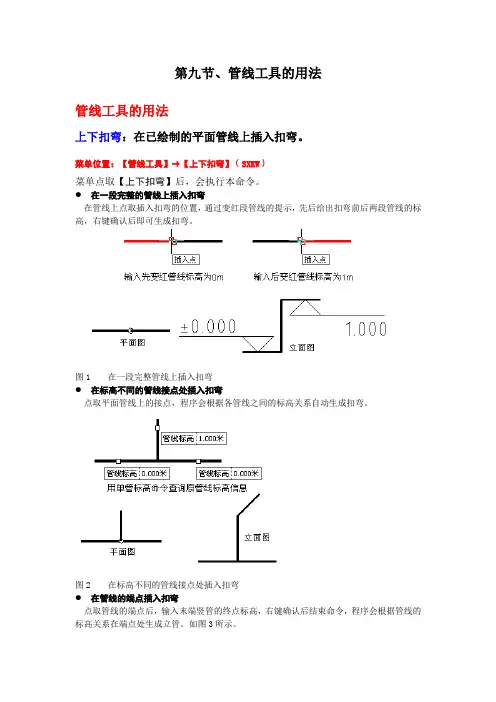
第九节、管线工具的用法管线工具的用法上下扣弯:在已绘制的平面管线上插入扣弯。
菜单位置:【管线工具】→【上下扣弯】(SXKW)菜单点取【上下扣弯】后,会执行本命令。
●在一段完整的管线上插入扣弯在管线上点取插入扣弯的位置,通过变红段管线的提示,先后给出扣弯前后两段管线的标高,右键确认后即可生成扣弯。
图1 在一段完整管线上插入扣弯●在标高不同的管线接点处插入扣弯点取平面管线上的接点,程序会根据各管线之间的标高关系自动生成扣弯。
图2 在标高不同的管线接点处插入扣弯●在管线的端点插入扣弯点取管线的端点后,输入末端竖管的终点标高,右键确认后结束命令,程序会根据管线的标高关系在端点处生成立管。
如图3所示。
图3 在管线的端点插入扣弯在管线拐点处插入扣弯点取管线拐点位置插入扣弯,依据变红管线的先后顺序给出标高值即可生成扣弯。
图4 在管线拐点处插入扣弯注意:扣弯的形式在【初始设置】中可以调整,有传统弧形和新规范圆形两种,用户可以根据需要进行选择。
管线打断:将一段完整的管线从选取的两点间打断。
菜单位置:【管线工具】→【管线打断】(GXDD)此时管线发生打断,见图1所示。
图1 管线打断注意:管线打断不同于当管线之间存在相互遮挡关系时的打断。
打断后的管线是两段独立的管线;而管线交叉处的打断只是由优先级或标高所决定的遮挡,管线并没有被打断。
所以不应用此命令对管线交叉处进行打断。
管线倒角:对采暖管线或空调水路管线进行倒角。
菜单位置:【管线工具】→【管线倒角】(GXDJ)管线连接:将处于同一水平线上的两段管线相连成为一段完整的管线;或将延长线相互垂直的两条管线连接成直角;对已形成四通的管线,将其中处于同一直线上的两根管线连接成一条管线后,此线的遮挡关系优先,另一管线被打断。
菜单位置:【管线工具】→【管线连接】(GXLJ)管线置上:修改同标高下遮挡优先级别低的管线,使其置于其它管线之上。
菜单位置:【管线工具】→【管线置上】(GXZS)管线置下:修改同标高下遮挡优先级别高的管线,使其置于其它管线之下。
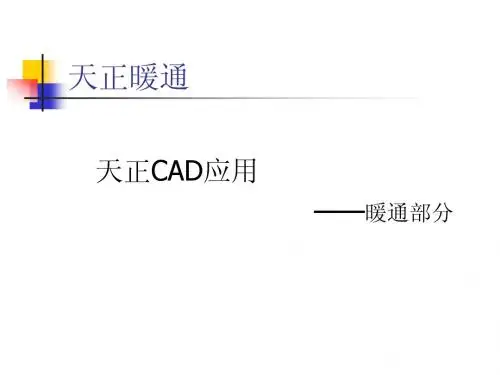

天正暖通负荷计算方法1.打开天正底图需要天正原版——dwg文件2.识别内外墙点击——计算——房间——识别内外框选所有楼层建筑实体(仅平面图,屋顶除外)对于无法识别的采用“指定内墙、指定外墙”等工具识别3. 识别房间点击——计算——房间——搜索房间框选整个房间(有无尺寸线,对其不影响)——可以多个房间一起框选,个别无法识别的房间需要逐个点击房间维护结构,包括墙体、门、窗等3.点击——计算——房间——编号排序(起始编号选择“1001”,表示1F,以此类推。
每层分别排序,框选整层建筑完成4.双击房间名称,修改房间名称,这里的名称是可以导入负荷计算表的5.建筑参数提取及设置点击计算——负荷计算,打开之后,软件已默认新建了一个文件。
工程设置填写更多参数,选择所在城市楼栋设置(建筑基本信息、采暖方式、负荷考虑这些内部热源百分比、楼层信息)默认维护结构全局库,lib文件设置材料库(只设置自定义,天正有的不用设置)注意:添加建筑构造,是通过输入“编号”添加材料的设置构造库(只设置自定义,天正有的不用设置)注意:根据建筑构造输入“编号”冷风渗透计算方式——自己设置6.提取房间在一层处---点击右键------提取房间,一层一层设置选取,注意在一层和顶层分别加上地面和屋顶7.房间负荷计算习惯设置批量添加房间参数,编辑——批量添加8. 添加完成后点击------冷热负荷同时计算,完成负荷计算9. 计算------输出计算书。
总结:1.天正冷热负荷是完全分开的,需要同时计算冷热两种负荷时要在添加一次(负荷类型:热负荷)2.需要修改的话,点击“批量修改”,不要错点成批量添加,。
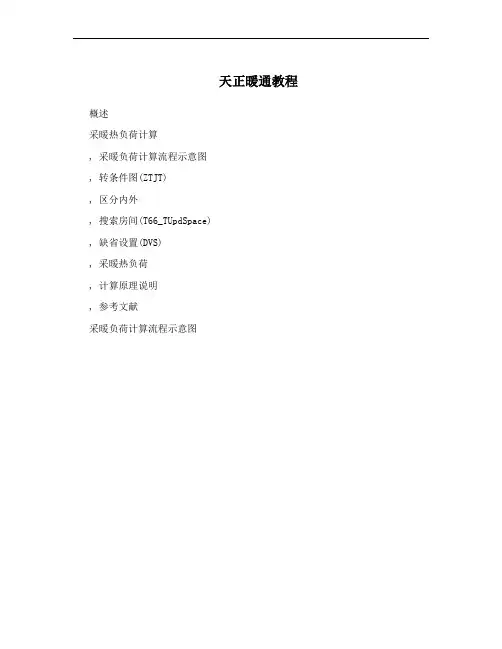
天正暖通教程概述采暖热负荷计算, 采暖负荷计算流程示意图, 转条件图(ZTJT), 区分内外, 搜索房间(T66_TUpdSpace), 缺省设置(DVS), 采暖热负荷, 计算原理说明, 参考文献采暖负荷计算流程示意图转条件图(ZTJT)菜单位置: 【计算】?【转条件图】功能: 转暖通条件图。
在菜单上点取该命令,出现”建筑转暖通条件图”对话框建筑转暖通条件图对话框将需要删除的建筑底图内容的对应选择标志清除,然后点击【确认】按钮,再选择转换范围,将建筑条件图转换为暖通条件图。
说明:[1]、计算空调冷负荷和采暖热负荷时,建议将[柱]删除,这样在自动提取房间数据时会墙中心线的净面积进行计算,这样算出的负荷会更趋于安全。
[2]、在进行负荷计算时,必须保留墙、门窗和房间的底图信息。
区分内外如果建筑底图中的墙体没有区分内外,则此时需要用户进行内外墙区分。
[区分内外]菜单下提供了三个功能:识别内外(T66_TMarkWall)指定外墙(T66_TmarkExtWall)指定内墙(T66_TmarkIntWall)识别内外(T66_TMarkWall) 菜单位置: 【计算】?【区分类外】?【识别类外】功能: 自动识别内外。
在菜单上点取该命令,命令行提示:请选择一栋建筑物的所有墙体(或门窗):识别出的外墙用红色的虚线示意.用于自动识别内、外墙。
点击[识别内外]后,框选要识别的墙体范围。
指定外墙(T66_TmarkExtWall)菜单位置: 【计算】?【区分类外】?【指定外墙】功能: 自行指定外墙。
如果自动识别的内外墙不是十分准确,则可点击,指定外墙,,选择指定为外墙的墙体,自行指定外墙。
指定内墙(T66_TmarkIntWall)菜单位置: 【计算】?【区分类外】?【指定内墙】功能: 自行指定内墙。
如果自动识别的内外墙不是十分准确,则可点击[指定外墙],选择指定为外墙的墙体,自行指定外墙。
区分内外菜单说明: 在用户指定了内外墙之后,在进行楼层数据提取时,软件会自动的区分内墙和外墙,这样会明显的减少用户的输入操作。
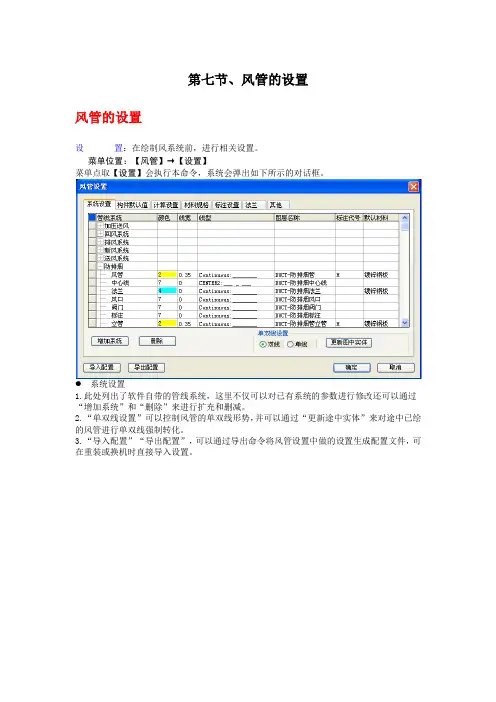
第七节、风管的设置风管的设置设置:在绘制风系统前,进行相关设置。
菜单位置:【风管】→【设置】菜单点取【设置】会执行本命令,系统会弹出如下所示的对话框。
系统设置1.此处列出了软件自带的管线系统,这里不仅可以对已有系统的参数进行修改还可以通过“增加系统”和“删除”来进行扩充和删减。
2.“单双线设置”可以控制风管的单双线形势,并可以通过“更新途中实体”来对途中已绘的风管进行单双线强制转化。
3.“导入配置”“导出配置”,可以通过导出命令将风管设置中做的设置生成配置文件,可在重装或换机时直接导入设置。
构建默认值1.构建默认设置左侧列表为选择构件类型,中间图片部分为所选构件类型的不同样式,其中红框锁定的样式为连接和布置时默认的样式,构建参数项目处可设置所选构建的默认参数值。
2.“风口与风管默认连接形式”“立管默认样式”点击图片可选择。
3.绘制选项,勾选“锁定角度”绘制风管的时候会有角度辅助如下图所示,并且可以设置角度间隔。
4.连续绘制过程中标高发生变化时自动生成变高弯头或乙字弯的相关设置。
● 计算设置1.关于计算参数的一些设置。
2.进行风管水力计算之后,可以通过计算菜单下的“结果查询”命令以流速或比摩阻范围为条件进行颜色标识,此处即是对相关范围和颜色的设置。
● 材料规格1.风管尺寸规格设置,开放可扩充和删除。
2.矩形和圆形中心线显示设置,风管和各类连接件之前的方块内打钩显示中心线不钩则不显示,并可通过“更新途中实体”对已绘部分进行中心线显示设置的更新。
3.材料扩充以及对应粗糙度的相关设置。
● 标注设置1.标高基准和自动标注位置的设置。
2.文字和箭头的设置。
3.自动标注和斜线引标内容的相关设置。
4.标高前缀设置5.风管长度和距墙距离标注的单位设置。
● 法兰1.默认法兰样式设置,改变默认法兰样式后可通过“更新图中法兰”对图面上已有法兰进行更新。
2.法兰出头尺寸设置,风管最大边范围中的“-”无穷大或无穷小,可增加或删除行,修改参数后同样可以通过“更新图中法兰”来对已有法兰进行更新。

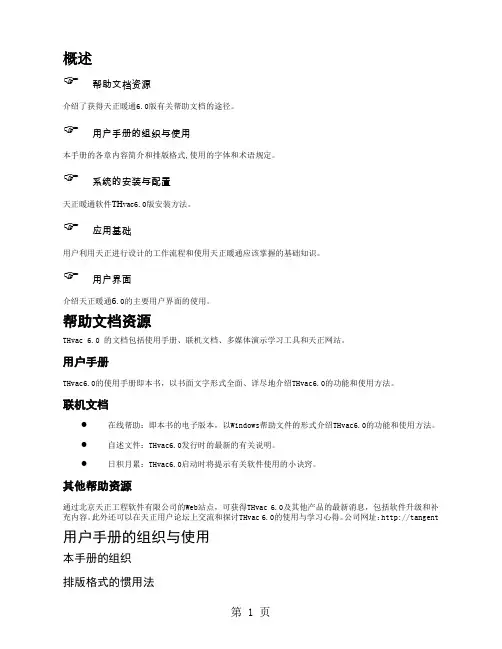
概述☞帮助文档资源介绍了获得天正暖通6.0版有关帮助文档的途径。
☞用户手册的组织与使用本手册的各章内容简介和排版格式,使用的字体和术语规定。
☞系统的安装与配置天正暖通软件THvac6.0版安装方法。
☞应用基础用户利用天正进行设计的工作流程和使用天正暖通应该掌握的基础知识。
☞用户界面介绍天正暖通6.0的主要用户界面的使用。
帮助文档资源THvac 6.0 的文档包括使用手册、联机文档、多媒体演示学习工具和天正网站。
用户手册THvac6.0的使用手册即本书,以书面文字形式全面、详尽地介绍THvac6.0的功能和使用方法。
联机文档●在线帮助:即本书的电子版本,以Windows帮助文件的形式介绍THvac6.0的功能和使用方法。
●自述文件:THvac6.0发行时的最新的有关说明。
●日积月累:THvac6.0启动时将提示有关软件使用的小诀窍。
其他帮助资源通过北京天正工程软件有限公司的Web站点,可获得THvac 6.0及其他产品的最新消息,包括软件升级和补充内容。
此外还可以在天正用户论坛上交流和探讨THvac 6.0的使用与学习心得。
公司网址:http://tangent用户手册的组织与使用本手册的组织排版格式的惯用法本手册的组织本手册是北京天正工程软件有限公司开发的暖通设计软件5.0版的配套文档,提供了对软件功能的详细介绍和使用说明。
本手册属天正软件的组成部分,受国家颁布《软件保护条例》的保护,未经北京天正工程软件有限公司书面许可,不得翻印及引用其内容。
本手册的内容本手册的内容组织包括如下章节和附录,下面按设计的一般过程对内容加以系统的介绍,供阅读时参考。
第1章----介绍了THvac 6.0 的安装与启动,以及用天正设计的主要工作流程与本软件的应用基础。
第2章----介绍了建筑平面设计的内容,包括轴网、墙体、柱子、门窗和阳台的设计。
第3~6章----介绍了天正暖通计算部分的使用方法。
第7~8章----介绍了采暖平面设计菜单的使用以及采暖系统图的生成方法。
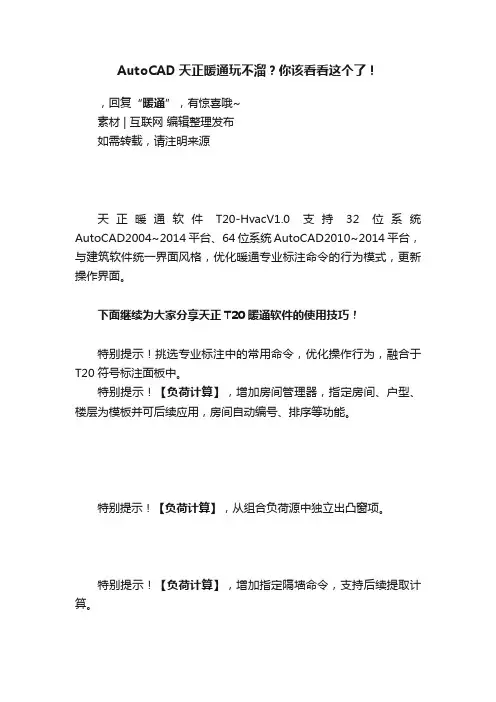
AutoCAD天正暖通玩不溜?你该看看这个了!,回复“暖通”,有惊喜哦~素材 | 互联网编辑整理发布如需转载,请注明来源天正暖通软件T20-HvacV1.0支持32位系统AutoCAD2004~2014平台、64位系统AutoCAD2010~2014平台,与建筑软件统一界面风格,优化暖通专业标注命令的行为模式,更新操作界面。
下面继续为大家分享天正T20暖通软件的使用技巧!特别提示!挑选专业标注中的常用命令,优化操作行为,融合于T20符号标注面板中。
特别提示!【负荷计算】,增加房间管理器,指定房间、户型、楼层为模板并可后续应用,房间自动编号、排序等功能。
特别提示!【负荷计算】,从组合负荷源中独立出凸窗项。
特别提示!【负荷计算】,增加指定隔墙命令,支持后续提取计算。
特别提示!【负荷计算】,增加加亮墙体命令,可加亮分户墙、外墙、隔墙。
(命令行操作)。
特别提示!【负荷计算】,增加手动输入房间负荷赋回到图纸功能。
特别提示!提供【多管绘制】沿线偏移的功能、绘制弧管功能。
特别提示!增加【盘管移动】,对平行型盘管进行局部伸缩。
(将平行型盘管炸开,按命令行提示进行操作。
)特别提示!【盘管连接】,简化步骤,一次选中盘管与分集水器管线,进行连接。
特别提示!【多管管径】,支持支持外径×壁厚样式;增加标高选项。
特别提示!对象选中状态下,在空白处双击鼠标左键,相当于ESC键取消选中。
特别提示!天正采用最先进的自定义实体技术成功实现智能化,但是带来非天正环境下无法显示的问题,用户可用【图形导出】将图保存成t3格式的文件,使实体对象转成兼容的AutoCAD基本对象。

暖通空调初步设计说明1 设计依据1.1 上级批文详见总论部分;1.2 甲方提供的设计任务书;1.3 建筑专业提出的平面图和剖面图;1.4 室外计算参数(北京地区)夏季空调计算干球温度33.2℃夏季空调计算日平均温度28.6℃夏季空调计算湿球温度26.4℃夏季通风计算干球温度30.0℃夏季空调计算相对湿度78 %夏季大气压力99.86Kpa夏季平均风速 1.9 m/s冬季空调计算干球温度-12℃冬季通风计算干球温度-5℃冬季空调计算相对湿度45 %冬季大气压力102.04 Kpa冬季平均风速 2.8 m/s1.5 建筑物围护结构的热工性能围护结构名称外窗外墙屋面地面传热系数w/ m2·℃ 2.7 0.58 0.48 0.211.6 国家主要规范和行业标准(1)《采暖通风与空气调节设计规范》GB50019-2003;(2)《高层民用建筑设计防火规范》GB50045-95(2001版);(3)《民用建筑热工设计规范》GB50176-93;(4) 全国民用建筑工程设计技术措施《暖通空调·动力》;(5)《民用建筑隔声设计规范》GBJ1182 设计范围设计范围为采暖、通风、空调、防排烟及冷热源设计。
冷冻机房冷却水系统由给排水专业设计。
3 设计原则满足国家及行业有关规范、规定的要求,利用国内外先进的空调技术及设备,创建健康舒适的室内空气品质及环境。
4 空调设计4.1 室内设计参数序号房间名称温度℃湿度(%)新风量标准噪声夏季冬季夏季冬季m^U3^U/h·人dB(A)1 办公、谈判24 22 50±10 ≥40 50 ≤40室及接待室2 会议、学术报告厅24 18 50±10 ≥35 36 ≤503 电话机房25 18 50±10 ≥40 50 ≤604 计算中心24 20 50±10 ≥40 50 ≤555 展示厅26 18 50±10 ≥40 50 ≤556 档案室26 18 50±10 ≥35 50 ≤557 餐厅24 20 ≤65 ≥40 30 ≤558 厨房35 159 健身24 20 ≤60 ≥40 80 ≤5510 多功能厅24 20 50±10 ≥35 40 ≤4511 中庭、门厅、走道26 20 ≤65 ≥30 10 ≤554.2 空调冷热负荷估算序号空调部位空调面积(m^U2^U)冷负荷(kW)热负荷(kW)新风量(m^U3^U/h)新风冷负荷(kW)新风热负荷(kW)地下一层大小餐厅1020.45 173.47 19.67 13200 118.8 196.87 厨房及加工411.8 41.1 10.14 12000 66 164.47 其余房间1076.46 75.35 29.48 5000 200 29.9 一层2540 203.2 69.6 12700 68.58 75.96 中庭11111 71.69 53.95 2500 13.5 15 二层2580 193.5 70.69 14100 76.2 84.33 三层2580 193.5 70.69 14100 76.2 84.33 四层2580 193.5 70.69 14100 76.2 84.33 五层2580 193.5 70.69 14100 76.2 84.33 六层2580 193.5 70.69 16000 86.4 95.69 七层2580 193.5 70.69 14100 76.2 84.36 八层2580 193.5 70.69 14100 76.2 84.36 九层2580 193.5 70.69 14100 76.2 84.36 十层2580 243.77 90.53 15000 81 89.71 29385.82 2356.5 838.91 175100 994.68 1342.64.3 空调系统经技术、经济综合比较及专家组建议,空调方案确定为:独立新风空调系统,即新风机组加辐射冷吊顶。
天正暖通计算说明书
《天正暖通计算说明书》
嘿,朋友们!今天我来给大家讲讲天正暖通计算这玩意儿。
就说我上次遇到的一个事儿吧。
我家装修那会,到了要考虑暖通的时候,我就懵了。
这暖通到底是咋算的呀?然后我就开始研究这个天正暖通计算啦。
我坐在电脑前,打开软件,那界面看着还挺复杂的。
我就一点点摸索,先看看这是干啥的,那又是干啥的。
我就想着,得把我家的房间布局啊,窗户大小啊,这些都得准确输进去。
哎呀,我这可仔细了,拿着尺子在家里这量量那测测的,就怕弄错一点。
然后开始设置各种参数,什么温度啊,风速啊,我都尽量按照实际情况来。
弄了好半天,终于算出来了。
我看着那些数据,心里还挺有成就感的。
感觉自己好像也懂了点暖通的门道呢。
然后我就根据这个计算结果去选空调啊,暖气啥的。
你还别说,有了这个天正暖通计算,心里真的踏实不少。
知道该怎么去安排家里的暖通设备了,也不用担心会不合适或者浪费啥的。
现在我每次走进家里,感受着舒适的温度,就会想起当时研究天正暖通计算的那个过程,真的是挺有意思的呢。
好啦,这就是我和天正暖通计算的故事啦,希望能让你们对它也有点了解哟!嘿嘿!。
掌握天正建筑8的一些绘图技巧和灵活编辑方式,对提高工作效率有非常大的帮助。
1. 一些常用的快捷设置:1.屏幕菜单的打开和关闭:ctrl++2.文档标签的隐藏和显示:ctrl+-3.工程管理器的调用:ctrl+~4.对象特性表的调用:ctrl+12. 运行命令1.大部分设计师习惯上是直接点取天正的屏幕菜单来运行相关命令。
2.工具条。
天正默认提供有四个工具条,设计师可以根据个人实际情况用设置\自定义命令把自己最常用的命令放置到工具条上。
3.右键菜单。
选中某一对象点右键会弹出相应的右键菜单,部分命令因为考虑到菜单长度问题没有放到屏幕菜单上,而只放到了右键菜单中,如“重排轴号”。
4.快捷输入。
对于习惯用键盘的设计师,通过快捷输入可以提高绘图效率。
天正命令默认的快捷输入均取的是相关命令拼音首字母,如“绘制轴网”命令默认的快捷输入就是“HZZW”,设计师可以通过设置\自定义命令来定义快捷输入,或是修改TArch8\sys文件夹下的acad.pgp文件。
5.快捷键。
天正目前的快捷键只支持一个按键,即一位字母或一位数字,通过设置\自定义命令可以修改或添加快捷键。
3. 修改对象除了运行CAD和天正的相关命令以外,我们还提供有其它三种修改对象的方法,设计师可以灵活使用。
1.夹点。
选中天正对象后会出现一些蓝色的点,鼠标放在不同位置的蓝色点上面会有相关的操作提示,通过鼠标拖拽可以实现相关操作。
在选择夹点的同时按着shift键可以实现多选。
部分夹点提供有两种操作,通过ctrl键可以操作进行切换。
2.对象特性表。
天正的所有对象都支持对象特性表,可以直接在表中修改其对象的相关属性,另外结合天正的“对象选择”命令可以实现批量性修改,如将某几个房间名称统一改成办公室等,大大提高工作效率。
3.双击修改。
天正大部分对象,如墙、门窗等,双击可以直接调出编辑对象框(有个别对象双击是调出对象特性表),在对话框中修改选中对象属性。
文字比较特殊,在R16以上平台,双击文字(不管是单独的文字对象还是尺寸或符号标注里的文字)是进行在位编辑操作。
第三节柱子一、柱子的概念柱子在建筑设计中主要起到结构支撑作用,有些时候柱子也用于纯粹的装饰。
本软件以自定义对象来表示柱子,但各种柱子对象定义不同,标准柱用底标高、柱高和柱截面参数描述其在三维空间的位置和形状,构造柱用于砖混结构,只有截面形状而没有三维数据描述,只服务于施工图。
·柱与墙相交时按墙柱之间的材料等级关系决定柱自动打断墙或者墙穿过柱,如果柱与墙体同材料,墙体被打断的同时与柱连成一体。
·柱子的填充方式与柱子和墙的当前比例有关,当前比例大于预设的详图模式比例,柱子和墙的填充图案按详图填充图案填充,否则按标准填充图案填充。
·柱子的常规截面形式有矩形、圆形、多边形等,异形截面柱由【标准柱】命令中“选择Pline 线创建异形柱”图标定义,或从截面下拉列表中的“异形柱”取得,与单击“标准构件库…”按钮相同。
插入图中的柱子,用户如需要移动和修改,可充分利用夹点功能和其他编辑功能。
对于标准柱的批量修改,可以使用“替换”的方式,柱同样可采用AutoCAD 的编辑命令进行修改,修改后相应墙段会自动更新。
此外,柱、墙可同时用夹点拖动编辑柱子与墙的连接方式柱子的材料决定了柱与墙体的连接方式,以下是不同材质墙柱连接关系的示意图,标准填充模式与详图填充模式的切换由“选项->天正加粗填充”中用户设定的比例控制:柱子的交互和显示特性自动裁剪特性:楼梯、坡道、台阶、阳台、散水、屋顶等对象可以自动被柱子裁剪;矮柱特性:矮柱表示在平面图假定水平剖切线以下的可见柱,在平面图中这种柱不被加粗和填充,此特性在柱特性表中设置。
柱填充颜色:柱子具有材料填充特性,柱子的填充不再单独受各对象的填充图层控制,而是优先由选项中材料颜色控制,更加合理、方便。
二、标准柱(一)标准柱建筑→标准柱(BZZ)在轴线的交点或任何位置插入矩形柱、圆柱或正多边形柱,后者包括常用的三、五、六、八、十二边形断面,还包括创建异形柱的功能。